प्रश्न
समस्या: विंडोज स्मार्टस्क्रीन को कैसे निष्क्रिय करें?
मैं विंडोज 10 का उपयोग कर रहा हूं, और हाल ही में मुझे "विंडोज डिफेंडर स्मार्टस्क्रीन ने एक अपरिचित ऐप को चलने से रोका" अधिसूचना मिली। इसने मुझे परेशान करना शुरू कर दिया क्योंकि अलर्ट मुझे वैध और खतरनाक एप्लिकेशन चलाने से रोकता है। क्या आप कृपया मुझे दिखा सकते हैं कि विंडोज स्मार्टस्क्रीन को कैसे निष्क्रिय किया जाए?
हल उत्तर
विंडोज स्मार्टस्क्रीन एक इनबिल्ट तकनीक है जो उपयोगकर्ताओं को अपने कंप्यूटर को संभावित अवांछित और खतरनाक अनुप्रयोगों से बचाने में मदद करती है। प्रारंभ में, इसे Internet Explorer के लिए डिज़ाइन किया गया था
[1] फ़िशिंग साइटों और दुर्भावनापूर्ण ब्राउज़र एप्लिकेशन को ब्लॉक करने के लिए। हालाँकि, Microsoft ने अब इस तकनीक को सीधे Windows OS पर लागू कर दिया है[2].एक बार जब उपयोगकर्ता स्मार्टस्क्रीन को सक्षम कर देते हैं, तो यह आपके द्वारा अपने कंप्यूटर पर डाउनलोड और इंस्टॉल किए गए एप्लिकेशन के बारे में जानकारी एकत्र करना शुरू कर देता है। एकत्रित डेटा को Microsoft के सर्वर पर प्रेषित किया जाता है जहाँ इसकी तुलना दुर्भावनापूर्ण प्रोग्रामों की रिपोर्ट से की जा रही है।
यदि ऐप का विवरण संभावित अवांछित प्रोग्राम की जानकारी से मेल खाता है[3], माइक्रोसॉफ्ट के सर्वर विंडोज़ को सूचित करते हैं और उपयोगकर्ताओं को निम्नलिखित अधिसूचना प्राप्त होती है:
विंडोज़ ने आपके पीसी की सुरक्षा की
विंडोज डिफेंडर स्मार्टस्क्रीन ने एक अपरिचित ऐप को चलने से रोका। इस ऐप को चलाने से आपका पीसी खतरे में पड़ सकता है।
अधिक जानकारी
हालांकि, उपयोगकर्ता रिपोर्ट करते हैं कि विंडोज डिफेंडर स्मार्टस्क्रीन भी परेशान हो सकती है - अगर माइक्रोसॉफ्ट के सर्वर में कोई जानकारी नहीं है आपके द्वारा अभी डाउनलोड किए गए प्रोग्राम के बारे में, आपको ऊपर बताए गए संदेश प्राप्त होते रहेंगे और उन्हें चलने से रोका जाएगा अनुप्रयोग।
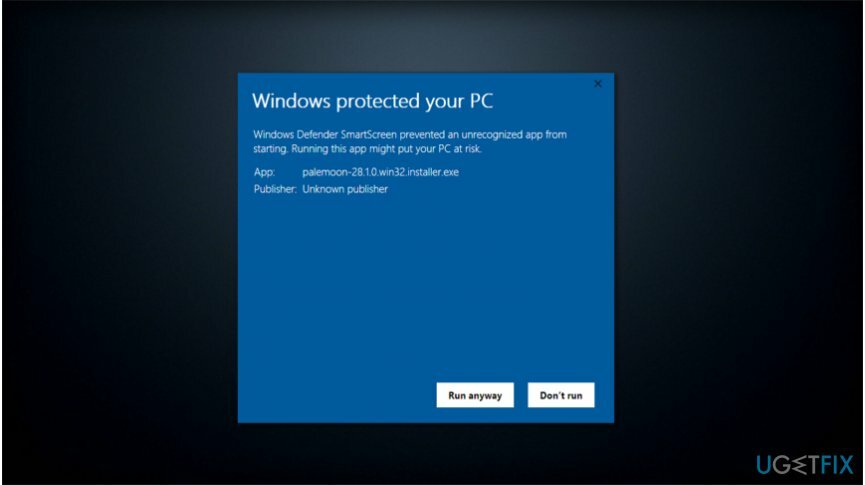
फिर भी, विंडोज स्मार्टस्क्रीन एक उपयोगी विशेषता है जो आपको सुरक्षा की एक अतिरिक्त परत बनाने में मदद कर सकती है। हालाँकि, कुछ लोग सीखना चाहेंगे कि विंडोज स्मार्टस्क्रीन को कैसे निष्क्रिय किया जाए और कष्टप्रद अलर्ट से छुटकारा पाया जाए। ध्यान दें कि हम तकनीक को सक्षम रखने की अनुशंसा करेंगे। हालांकि, इसे बंद करने के तरीके के बारे में आप नीचे निर्देश पा सकते हैं।
विंडोज 10 और 8 पर स्मार्टस्क्रीन को निष्क्रिय करने के आसान उपाय
अपने कंप्यूटर के चरम प्रदर्शन को पुनर्स्थापित करने के लिए, आपको का लाइसेंस प्राप्त संस्करण खरीदना होगा रीइमेज रीइमेज मरम्मत सॉफ्टवेयर।
यदि आपने विंडोज स्मार्टस्क्रीन को अक्षम करने का निर्णय लिया है, तो आपको अपने पीसी को सुरक्षित रखने के लिए एक पेशेवर एंटीवायरस प्राप्त करना चाहिए। कृपया, इसे आधिकारिक वेबसाइट से डाउनलोड करें और सुनिश्चित करें कि इसमें रीयल-टाइम सुरक्षा शामिल है। इसके अतिरिक्त, रीइमेजमैक वॉशिंग मशीन X9 आपके पीसी के संक्रमित होने की स्थिति में वायरस की क्षति को ठीक करने के लिए एक बढ़िया उपकरण है।
विंडोज 8 पर स्मार्टस्क्रीन निष्क्रिय करें
अपने कंप्यूटर के चरम प्रदर्शन को पुनर्स्थापित करने के लिए, आपको का लाइसेंस प्राप्त संस्करण खरीदना होगा रीइमेज रीइमेज मरम्मत सॉफ्टवेयर।
- क्लिक विंडोज कुंजी + आर और टाइप करें कंट्रोल पैनल;
- एक बार यह खुलने के बाद, पर जाएँ सिस्टम और सुरक्षा > क्रिया केंद्र;
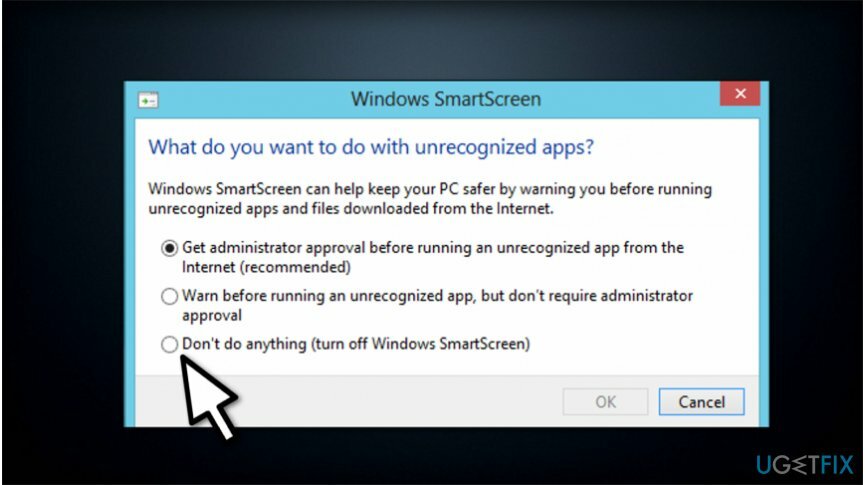
- पाना विंडोज स्मार्टस्क्रीन सेटिंग्स बदलें बाएँ फलक पर बटन और उस पर क्लिक करें;
- आगे के निशान की जाँच करें कुछ न करें (विंडोज़ स्मार्टस्क्रीन बंद करें) और दबाएं ठीक है.
विंडोज 10 पर स्मार्टस्क्रीन बंद करें
अपने कंप्यूटर के चरम प्रदर्शन को पुनर्स्थापित करने के लिए, आपको का लाइसेंस प्राप्त संस्करण खरीदना होगा रीइमेज रीइमेज मरम्मत सॉफ्टवेयर।
- प्रकार विंडोज डिफेंडर सुरक्षा केंद्र मेनू खोज पर और शॉर्टकट पर क्लिक करें;
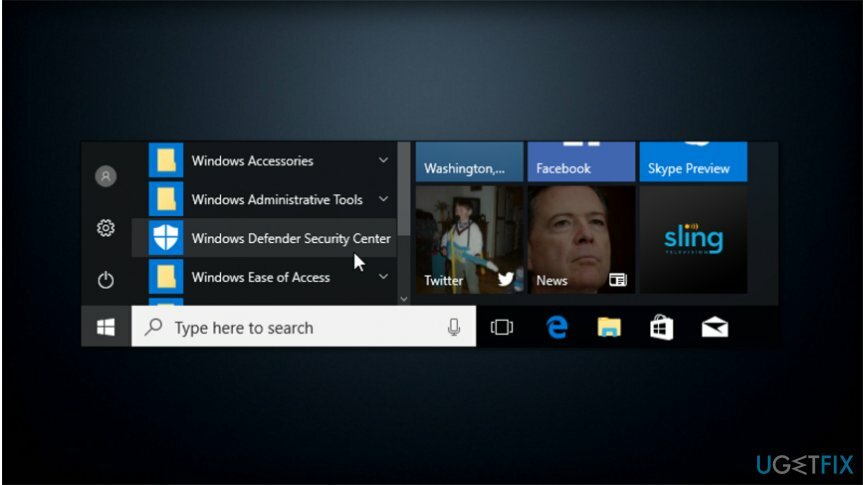
- खोजें और हिट करें ऐप और ब्राउज़र नियंत्रण;
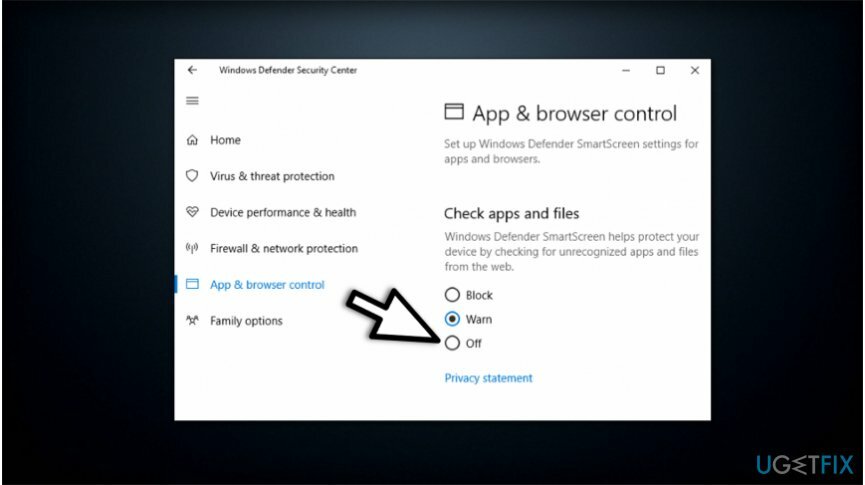
- चुनते हैं बंद नीचे चेक ऐप्स और फाइल्स विकल्प।
अपने सिस्टम को ऑप्टिमाइज़ करें और इसे अधिक कुशलता से काम करें
अब अपने सिस्टम को ऑप्टिमाइज़ करें! यदि आप अपने कंप्यूटर का मैन्युअल रूप से निरीक्षण नहीं करना चाहते हैं और इसे धीमा करने वाले मुद्दों को खोजने के प्रयास में संघर्ष करते हैं, तो आप नीचे सूचीबद्ध अनुकूलन सॉफ़्टवेयर का उपयोग कर सकते हैं। इन सभी समाधानों का परीक्षण ugetfix.com टीम द्वारा किया गया है ताकि यह सुनिश्चित हो सके कि वे सिस्टम को बेहतर बनाने में मदद करते हैं। अपने कंप्यूटर को केवल एक क्लिक से अनुकूलित करने के लिए, इनमें से किसी एक टूल का चयन करें:
प्रस्ताव
अभी करो!
डाउनलोडकंप्यूटर अनुकूलकख़ुशी
गारंटी
अभी करो!
डाउनलोडकंप्यूटर अनुकूलकख़ुशी
गारंटी
यदि आप रीइमेज से संतुष्ट नहीं हैं और सोचते हैं कि यह आपके कंप्यूटर को सुधारने में विफल रहा, तो बेझिझक हमसे संपर्क करें! कृपया, हमें अपनी समस्या से संबंधित सभी विवरण दें।
यह पेटेंट मरम्मत प्रक्रिया 25 मिलियन घटकों के डेटाबेस का उपयोग करती है जो उपयोगकर्ता के कंप्यूटर पर किसी भी क्षतिग्रस्त या गुम फ़ाइल को प्रतिस्थापित कर सकती है।
क्षतिग्रस्त सिस्टम को ठीक करने के लिए, आपको का लाइसेंस प्राप्त संस्करण खरीदना होगा रीइमेज मैलवेयर हटाने का उपकरण।

जब बात आती है तो वीपीएन महत्वपूर्ण होता है उपयोगकर्ता गोपनीयता. कुकीज़ जैसे ऑनलाइन ट्रैकर्स का उपयोग न केवल सोशल मीडिया प्लेटफॉर्म और अन्य वेबसाइटों द्वारा किया जा सकता है बल्कि आपके इंटरनेट सेवा प्रदाता और सरकार द्वारा भी किया जा सकता है। यहां तक कि अगर आप अपने वेब ब्राउज़र के माध्यम से सबसे सुरक्षित सेटिंग्स लागू करते हैं, तब भी आपको उन ऐप्स के माध्यम से ट्रैक किया जा सकता है जो इंटरनेट से जुड़े हैं। इसके अलावा, कम कनेक्शन गति के कारण टोर जैसे गोपनीयता-केंद्रित ब्राउज़र इष्टतम विकल्प नहीं हैं। आपकी अंतिम गोपनीयता के लिए सबसे अच्छा समाधान है निजी इंटरनेट एक्सेस - गुमनाम रहें और ऑनलाइन सुरक्षित रहें।
डेटा रिकवरी सॉफ़्टवेयर उन विकल्पों में से एक है जो आपकी मदद कर सकता है अपनी फ़ाइलें पुनर्प्राप्त करें. एक बार जब आप किसी फ़ाइल को हटा देते हैं, तो यह पतली हवा में गायब नहीं होती है - यह आपके सिस्टम पर तब तक बनी रहती है जब तक इसके ऊपर कोई नया डेटा नहीं लिखा जाता है। डेटा रिकवरी प्रो पुनर्प्राप्ति सॉफ़्टवेयर है जो आपकी हार्ड ड्राइव के भीतर हटाई गई फ़ाइलों की कार्यशील प्रतियों के लिए खोजकर्ता है। टूल का उपयोग करके, आप मूल्यवान दस्तावेजों, स्कूल के काम, व्यक्तिगत चित्रों और अन्य महत्वपूर्ण फाइलों के नुकसान को रोक सकते हैं।